Wix Restaurants: יצירת הנחות אוטומטיות
4 דקות
חשוב
העמוד הזה עוסק בגרסה החדשה של אפליקציית Wix Online Orders.
באפשרותכם ליצור הנחות אוטומטיות כדי שהלקוחות יוכלו ליהנות מהנחות בלי שיצטרכו להזין קוד קופון. כשלקוח מזמין מנות שחלות עליהן הנחות, ההנחות יופעלו באופן אוטומטי. אפשר ליצור הנחות אוטומטיות לאחת מהמנות בתפריט או לכל המנות, לתפריטים ספציפיים או לקטגוריות ספציפיות בתפריט.
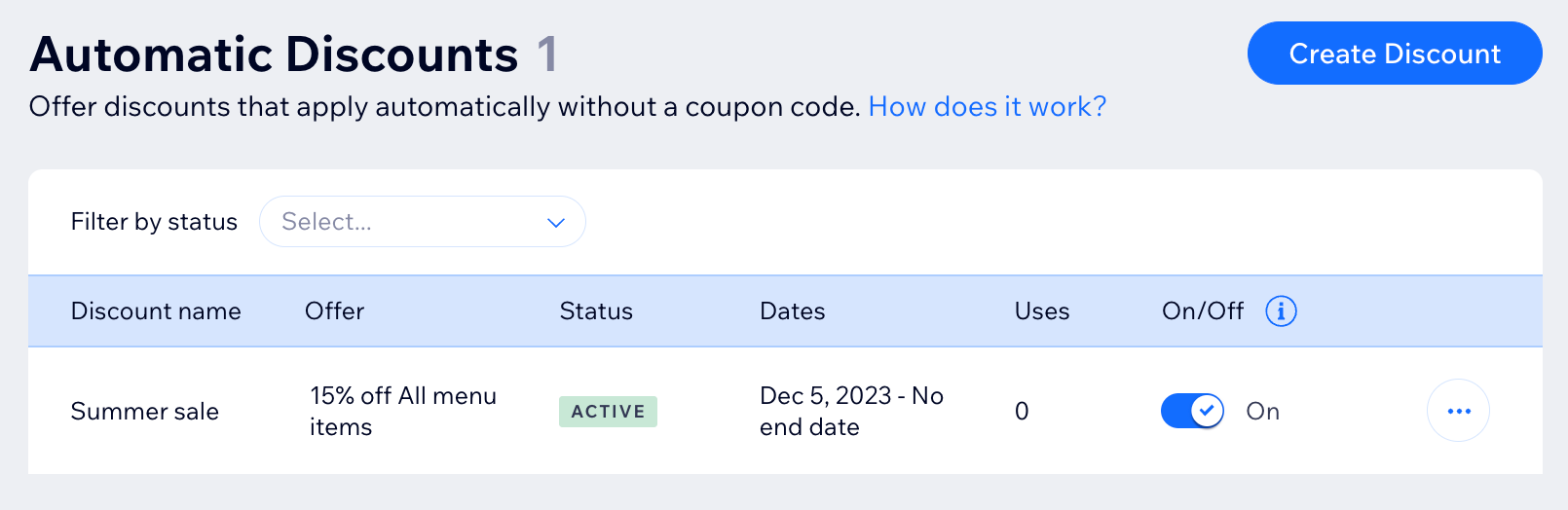
טיפ:
גם לכם וגם ללקוחות שלכם לא כדאי ליצור יותר מהנחה אוטומטית אחת שתופעל על מנה, קטגוריה או תפריט מסוימים.
יצירת הנחות אוטומטיות
צרו הנחה אוטומטית והחליטו על מה היא תחול. הלקוחות יראו את שם ההנחה בעמוד Side Cart and Cart (חלונית עגלת הקניות ועגלת הקניות).
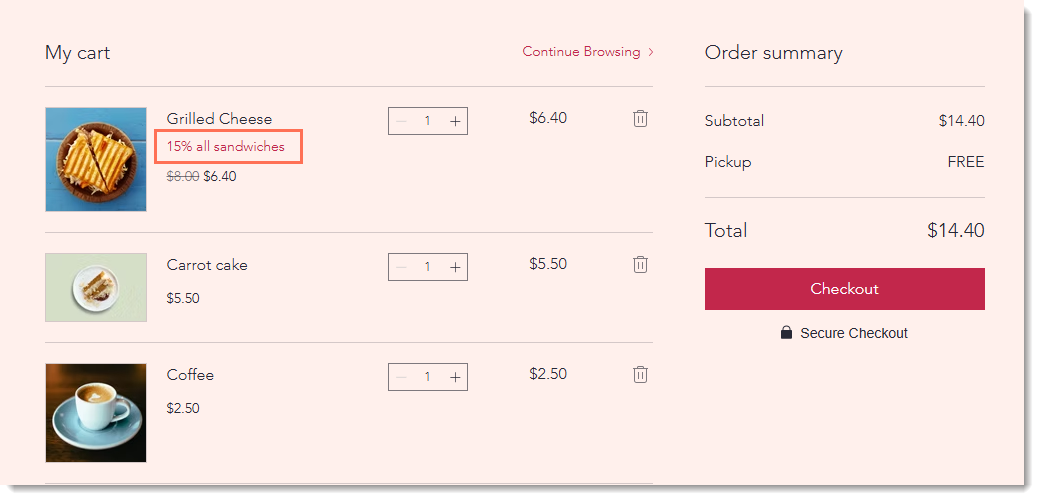
ההנחה תופיע גם בסיכום ההזמנה בעמוד התשלום.
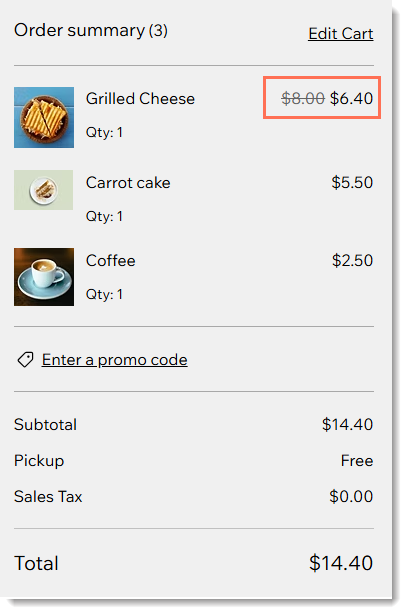
כדי ליצור הנחות אוטומטיות:
- היכנסו אל Automatic Discounts (הנחות אוטומטיות) בדאשבורד של האתר.
- הקליקו על Create Discount (יצירת הנחה).
- בחרו באפשרות Standard discount (הנחה רגילה) והקליקו על Continue (המשך).
- הוסיפו את שם ההנחה.
טיפ: הלקוחות יראו את השם הזה. - בחרו את סוג ההנחה מהתפריט What is the discount? (מהי ההנחה?) והכניסו את הפרטים הנדרשים.
הערה: אם אתם מציעים Amount off discount (הנחה בסכום מסוים) (לדוגמה, הנחה של 10 ש"ח), היא תחול על כל מנה רלוונטית בהזמנה. - (לא חובה) הגדירו דרישות מינימום להפעלת ההנחה:
- כמות מינימום (לדוגמה, הזמינו 3 מנות וקבלו הנחה של 20 ש"ח):
- סמנו את תיבת הסימון Minimum quantity of items (כמות מנות מינימלית).
- הכניסו את מספר המנות.
- סכום מינימום (לדוגמה, קנו סלטים ב-70 ש"ח וקבלו הנחה של 20 ש"ח):
- סמנו את תיבת הסימון Minimum order subtotal (סכום הזמנה מינימלי).
- הכניסו את סכום המינימום.
- כמות מינימום (לדוגמה, הזמינו 3 מנות וקבלו הנחה של 20 ש"ח):
- בחרו על מה תחול ההנחה:
- All menu items (כל המנות בתפריט): ההנחה תחול על כל מנה שלקוח יזמין.
- Specific menus (תפריטים ספציפיים): בחרו תפריט אחד או יותר.
- Specific sections (קטגוריות ספציפיות): בחרו קטגוריה אחת או יותר.
- Specific menu items (מנות ספציפיות בתפריט): בחרו מנה אחת או יותר.
- בחרו את התאריך והשעה שבהם ההנחה נכנסת לתוקף.
- (לא חובה) בחרו את התאריכים שבהם תסתיים ההנחה:
הערה: כברירת מחדל, ההנחה מתחילה באופן מיידי ואין לה מועד סיום.- סמנו את תיבת הסימון Set an end date and time (הגדרת תאריך ושעת סיום).
- בחרו את התאריך והשעה שבהם תסתיים ההנחה.
- הקליקו על Save (שמירה).
הפעלה והשבתה של הנחות באופן ידני
כשאתם יוצרים הנחות אוטומטיות, עליכם להגדיר את שעת ההתחלה ויש לכם אפשרות להגדיר את מועד הסיום. אתם גם יכולים להפעיל או להשבית את ההנחה באופן ידני בכל עת, וכך לעקוף את ההגדרות האלה.
פשוט היכנסו אל Automatic Discounts בדאשבורד של האתר והקליקו על המתג שליד ההנחה הרלוונטית.
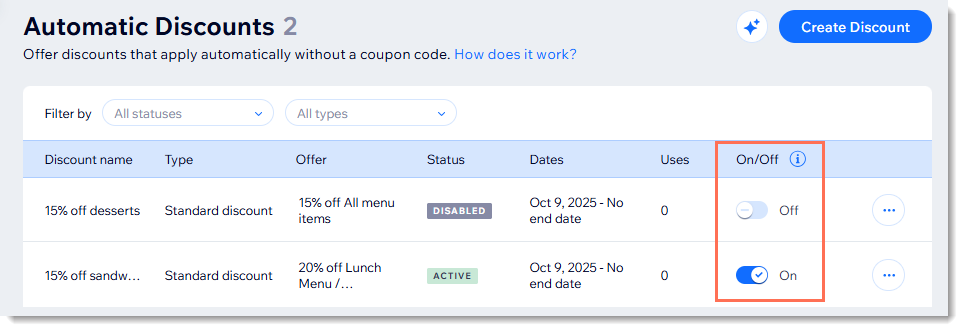
שאלות נפוצות
השאלות הבאות עוסקות בהנחות אוטומטיות. הקליקו על כל שאלה כדי לקרוא את התשובה.
איך אוכל לערוך, לשכפל או למחוק הנחה אוטומטית שיצרתי?
איך כדאי ליידע את הלקוחות שלי על ההנחות במסעדה?
אם אגביל את מספר המנות המוזלות בהזמנה, האם הלקוחות יוכלו לפצל את ההזמנה שלהם לכמה הזמנות כדי שתהיה להם הנחה על יותר מנות?
איך הנחות של "סכום מסוים" (למשל 10 ש"ח הנחה) חלות על קבוצה של מנות או פריטים?
אם אגדיר כמות מינימום או סכום מינימום, מה ייכלל בחישוב שבודק אם ההזמנה הגיעה למינימום?
מה קורה אם יש יותר מהנחה אוטומטית אחת על הזמנה?
לפי איזה אזור זמן נקבעות שעת ההתחלה ושעת הסיום של הנחות?
אילו מגבלות יש בנוגע להנחת כמות?


 ליד ההנחה הרלוונטית.
ליד ההנחה הרלוונטית.